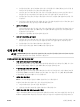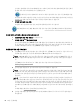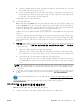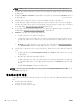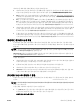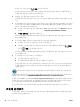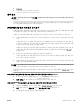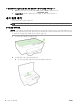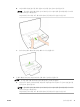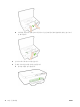User's Guide
●
외부 청소
●
프린트헤드 및 잉크 카트리지 유지보수
외부 청소
경고! 프린터를 청소하기 전에 ( 전원 버튼)을 눌러 프린터 전원을 끄고 전기 소켓에서 전원 코드를
뽑습니다
.
부드럽고 보풀이 없는 젖은 천으로 케이스에 묻은 먼지, 얼룩 및 때를 닦습니다. 프린터 제어판뿐 아니
라, 프린터 내부에 액체가 들어가지 않게 하십시오.
프린트헤드 및 잉크 카트리지 유지보수
인쇄 중에 문제가 발생한다면 프린트헤드에 문제가 있을 수 있습니다. 인쇄 품질 문제를 해결하기 위해
서 진행하도록 지시받은 경우에만 다음 단원의 절차를 실시해야 합니다.
정렬 및 청소 절차를 불필요하게 실시하면 잉크가 낭비되고 카트리지 수명이 줄어들 수 있습니다.
●
인쇄된 출력물에 줄무늬가 표시되거나 컬러가 잘못되거나 누락된 경우에는 프린트헤드를 청소합
니다.
프린트헤드 청소는 두 단계로 이루어집니다. 각 단계에 2분 정도가 소요되며 용지 한 장과 많은 양
의 잉크가 사용됩니다
. 각 단계가 끝난 후 인쇄된 페이지의 품질을 검토하십시오. 인쇄 품질이 나쁜
경우에만 다음 단계의 청소를 시작해야 합니다
.
단계를 지켜 청소를 모두 완료한 후에도 인쇄 품질이 나쁘다면 프린터를 정렬해 보십시오. 청소와
정렬 후에도 인쇄 품질 문제가 계속되면 HP 지원 센터로 연락하십시오. 자세한 내용은 HP 지원을
참조하십시오.
●
최초 설치 시 프린터에서 프린트헤드를 자동으로 정렬합니다.
프린터 상태 페이지의 색 블록에 줄무늬나 흰색 선이 표시되거나 출력물에 인쇄 품질 문제가 있으
면 이 기능을 사용할 수 있습니다.
●
인쇄된 출력물의 뒷면에 잉크가 번지면 번진 얼룩을 청소합니다. 잉크가 프린터의 일정 영역에 쌓
였을 수 있으므로 제거해야 합니다.
참고: 프린트헤드를 청소하면 잉크가 소모되므로 필요한 경우에만 청소합니다. 청소하는데 몇 분 정
도의 시간이 소요됩니다
. 이 과정에서 약간의 소음이 발생할 수 있습니다.
프린터를 제대로 끄지 않으면 인쇄 품질 문제가 발생할 수 있습니다. 자세한 내용은 프린터 끄기을 참조
하십시오.
도구 상자에서 프린트헤드를 청소 또는 정렬하거나 페이지 얼룩을 지우려면(Windows)
1. 도구 상자를 엽니다. 자세한 내용은 도구 상자 (Windows)을 참조하십시오.
2. 장치 서비스 탭에서 필요한 옵션을 클릭한 후, 화면 지침을 따릅니다.
내장 웹 서버(EWS)에서 프린트헤드를 청소 또는 정렬하거나 페이지 얼룩을 지우려면
1. 내장 웹 서버(EWS)를 엽니다. 자세한 내용은 내장 웹 서버 열기을 참조하십시오.
2. 도구 탭을 클릭한 후 유틸리티 섹션의 인쇄 품질 도구상자를 클릭합니다.
3. 필요한 옵션을 클릭한 후, 화면 지침을 따릅니다.
KOWW 프린터 유지보수
69